หัวข้อที่เกี่ยวข้อง
[Wireless] [WAN] วิธีตั้งค่า Virtual Server / Port Forwarding บน ASUS Router?
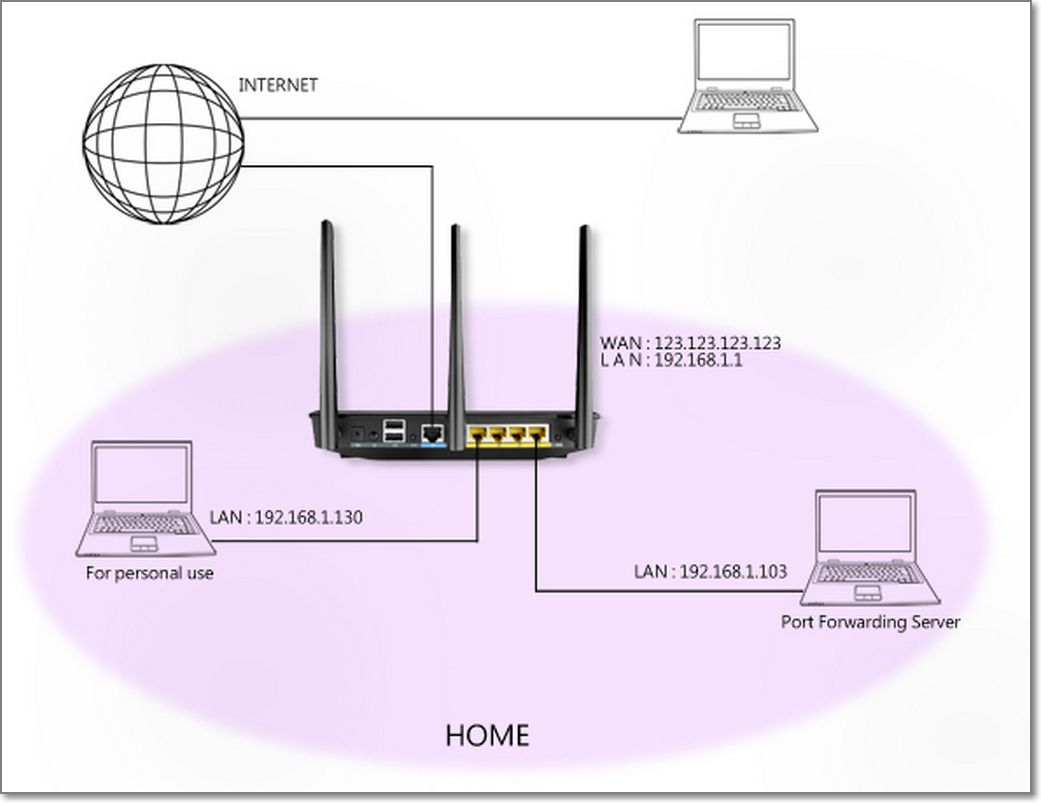
1. Router WAN IP address (ที่อยู่ IP ของ Router WAN) - นี่คือที่อยู่ IP ที่ ISP ของคุณให้มาเพื่อเข้าถึงอินเทอร์เน็ต ที่อยู่ IP WAN นี้จะถูกใช้เพื่อเข้าถึงพีซีที่ให้บริการ ในตัวอย่างนี้ที่อยู่ IP ของเราเตอร์ Router WAN คือ "123.123.123.123"
2. Router LAN IP address - ที่อยู่ IP เริ่มต้นของเราเตอร์ ASUS คือ "192.168.1.1"
3. สำหรับการใช้งานส่วนบุคคล - คอมพิวเตอร์เครื่องนี้ได้รับการกำหนดที่อยู่ IP LAN ของ "192.168.1.130" โดยเราเตอร์ พีซีนี้ไม่ได้ให้บริการเครือข่ายใด ๆ
4. ที่อยู่ IP ของ LAN เซิร์ฟเวอร์ - พีซีนี้กำหนดที่อยู่ IP LAN แบบคงที่ของ "192.168.1.103"
นี่เป็นเซิร์ฟเวอร์พีซีที่ให้บริการเครือข่ายแก่ลูกค้ารายอื่นบนอินเทอร์เน็ต การส่งต่อพอร์ตจะถูกใช้กับพีซีเครื่องนี้
การตั้งค่าการส่งต่อพอร์ต:
เปิดเบราว์เซอร์และเข้าถึงการตั้งค่าเราเตอร์โดยป้อนที่อยู่ IP LAN หรือ https://router.asus.com ลงในแถบที่อยู่
คลิก "WAN" ในเมนูการตั้งค่าขั้นสูงในแผงด้านซ้าย
คลิกแท็บ "Virtual Server / Port Forwarding"
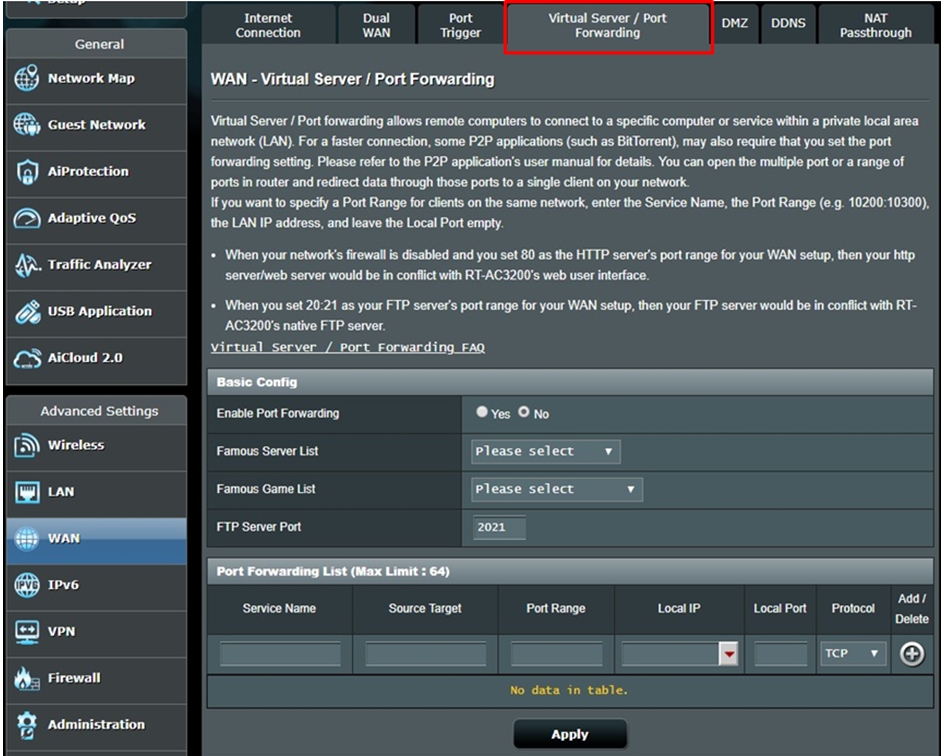
การตั้งค่าการส่งต่อพอร์ตสำหรับเซิร์ฟเวอร์ FTP:
ก่อนตั้งค่าการส่งต่อพอร์ตสำหรับเซิร์ฟเวอร์ FTP พีซีบนอินเทอร์เน็ตไม่สามารถเชื่อมต่อกับเซิร์ฟเวอร์ FTP ได้
ภายใต้ส่วน Basic Config เลือก "FTP" จากรายการ "Famous Server List" ป้อนพอร์ตหรือช่วงพอร์ตสำหรับเซิร์ฟเวอร์ FTP และเลือก Local IP
ในตัวอย่างนี้ที่อยู่ IP ของเซิร์ฟเวอร์ LAN คือ "192.168.1.103"
คลิกที่ "แก้ไข" แล้วคลิก "สมัคร"
หมายเหตุ: ห้ามใช้ช่วงพอร์ต 20:21 สำหรับเซิร์ฟเวอร์ FTP ถ้าบริการ AiDisk บนเราเตอร์ถูกเปิดใช้งาน
เซิร์ฟเวอร์ FTP กำลังทำงานโดยใช้การตั้งค่าต่อไปนี้:
โฮสต์: 123.123.123.123
พอร์ต: 2021
เป้าหมายต้นทาง
กฎที่สามารถส่งต่อที่อยู่ IP สำหรับพอร์ตการจับคู่เท่านั้น
สำหรับที่อยู่ IP ที่มาคุณสามารถ:
(ก) ปล่อยให้ว่างเปล่า ไม่ระบุระบุนั่นคือ IP ต้นทางใด ๆ ที่สามารถทำได้
(b) ป้อนที่อยู่ IP ที่เฉพาะเจาะจงเช่น "192.168.122.1"
(c) ป้อนที่อยู่ IP ภายในเครือข่ายย่อยหรือพูล IP เดียวกันเช่น "192.168.123. *" หรือ "192.168. *. *" หรือ "*. *. *. *"
เมื่อต้องการตรวจสอบว่าพอร์ตการส่งต่อได้รับการกำหนดค่าสำหรับเซิร์ฟเวอร์ FTP เรียบร้อยแล้วหรือไม่:
- ตรวจสอบให้แน่ใจว่าได้ติดตั้งและใช้งานเซิร์ฟเวอร์ FTP แล้ว
- คุณต้องมีเครื่องคอมพิวเตอร์อยู่นอก LAN แต่มีการเชื่อมต่ออินเทอร์เน็ต (ต่อไปจะเรียกว่า "Internet PC") พีซีนี้ไม่ควรเชื่อมต่อกับเราเตอร์ ASUS แต่อย่างใด
- บนพีซีอินเทอร์เน็ตใช้ WAN IP ของเราเตอร์เพื่อเข้าถึงเซิร์ฟเวอร์ FTP โดยใช้โปรแกรม FTP หรือเบราเซอร์ FTP ถ้าการส่งต่อพอร์ตประสบความสำเร็จคุณควรสามารถเข้าถึงไฟล์บนเซิร์ฟเวอร์ FTP ได้
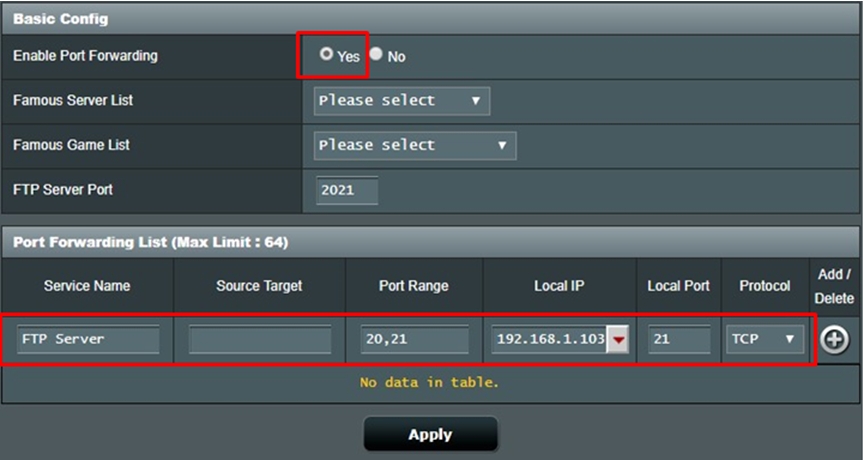
การตั้งค่าการส่งต่อพอร์ตสำหรับเซิร์ฟเวอร์ https:
ก่อนตั้งค่าการส่งต่อพอร์ตสำหรับเซิร์ฟเวอร์ HTTP พีซีบนอินเทอร์เน็ตไม่สามารถเชื่อมต่อกับเซิร์ฟเวอร์ / พีซีผ่านทาง HTTP
ในส่วน Basic Config ให้เลือก "HTTP" จากรายการ "Famous Server List" ป้อนพอร์ตหรือช่วงพอร์ตสำหรับเซิร์ฟเวอร์ HTTP และเลือก Local IP
ในตัวอย่างนี้ที่อยู่ IP ของเซิร์ฟเวอร์ LAN คือ "192.168.1.103"
คลิกที่ "แก้ไข" แล้วคลิก "สมัคร"
ขณะนี้เซิร์ฟเวอร์ HTTP กำลังทำงานโดยใช้การตั้งค่าต่อไปนี้:
โฮสต์: 123.123.123.123
ท่าเรือ: 80
เป้าหมายต้นทาง: กฎที่สามารถส่งต่อเฉพาะที่อยู่ IP สำหรับพอร์ตการจับคู่
สำหรับที่อยู่ IP ที่มาคุณสามารถ:
(a) ปล่อยให้ว่างเปล่า ไม่ระบุระบุนั่นคือ IP ต้นทางใด ๆ ที่สามารถทำได้
(b) ป้อนที่อยู่ IP ที่เฉพาะเจาะจงเช่น "192.168.122.1"
(c) ป้อนที่อยู่ IP ภายในเครือข่ายย่อยหรือพูล IP เดียวกันเช่น "192.168.123. *" หรือ "192.168. *. *" หรือ "*. *. *. *"
เมื่อต้องการตรวจสอบว่ามีการกำหนดค่าการส่งต่อพอร์ตสำหรับเซิร์ฟเวอร์ HTTP แล้วหรือไม่:
- ตรวจสอบว่าเซิร์ฟเวอร์ HTTP ของคุณได้รับการตั้งค่าและใช้งานแล้ว
- คุณต้องมีเครื่องคอมพิวเตอร์อยู่นอก LAN แต่มีการเชื่อมต่ออินเทอร์เน็ต (ต่อไปจะเรียกว่า "Internet PC") พีซีนี้ไม่ควรเชื่อมต่อกับเราเตอร์ ASUS แต่อย่างใด
- ใน Internet PC ให้เปิดเว็บเบราว์เซอร์และป้อนที่อยู่ IP WAN ของเราเตอร์ในแถบที่อยู่ หากการส่งต่อพอร์ตประสบความสำเร็จคุณควรเข้าถึงหน้าเว็บที่จัดเตรียมโดยเซิร์ฟเวอร์ HTTP
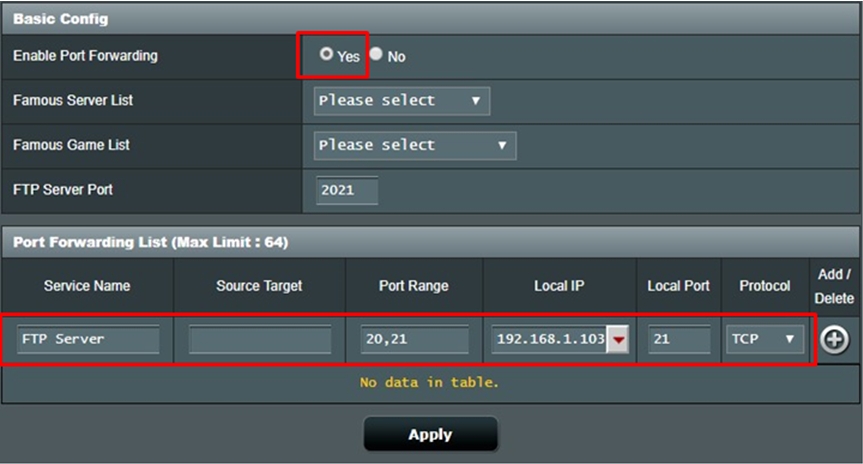
หมายเหตุ: * โปรดดูคำถามที่พบบ่อย - วิธีการตรวจสอบ IP แอดเดรสและกำหนดที่อยู่ IP แบบคงที่ / เฉพาะบนเครือข่าย ASUSWRT
** หากคุณต้องการส่งต่อช่วงพอร์ตตัวอย่างเช่น 10200: 10300 ไปยังพีซีที่ใช้ช่วงพอร์ตเดียวกันให้ป้อนชื่อเซอร์วิสช่วงพอร์ตและที่อยู่ IP ภายใน แต่ปล่อยให้พอร์ตภายในเครื่องว่าง